Giảm dung lượng ảnh bằng photoshop, cách giảm kích cỡ ảnh bằng Photosh
Phần mềm Photoshop ngày càng trở nên phổ biến với nhiều người dùng công nghệ, bạn có thể nhanh chóng biến đổi các bức ảnh của mình thành những bức ảnh với hiệu ứng hết sức đẹp mắt hay đơn giản là bạn có thể thay đổi kích thước hay các thông số kỹ thuật khác của ảnh một cách nhanh chóng và dễ dàng.

Hướng dẫn giảm dung lượng ảnh bằng Photoshop
Bước 1: Bạn chọn File > Open (hoặc ấn đồng thời Ctrl+O ) để mở file ảnh cần chỉnh sửa.
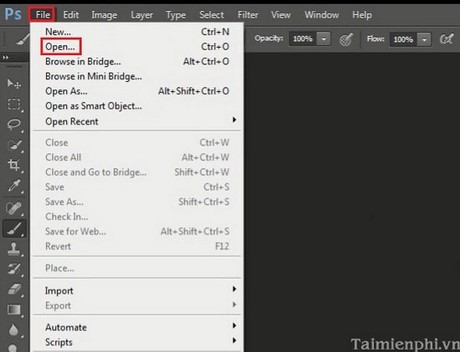
Bước 2: Sau khi mở ảnh, bạn tiếp tục chọn Image > Image Size (hoặc ấn tổ hợp phím Alt+Ctrl+I) để thực hiện quá trình giảm dung lượng ảnh:

Ở cửa sổ hiện ra, bạn chọn kích cỡ file ảnh mà bạn muốn.
– Nếu bạn muốn ảnh sau khi chỉnh sửa giữ nguyên được tỷ lệ như file gốc thì bạn để nguyên 2 dấu tích ở 2 ô : Scale Styles và Constrain Proportions rồi gõ vào kích thước mới cho ảnh.
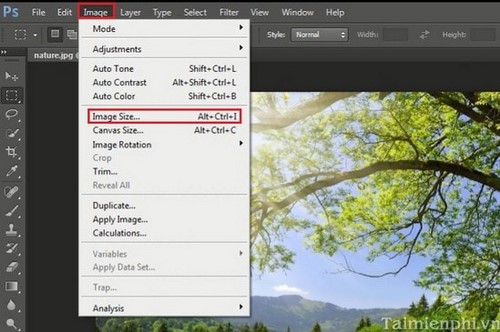
– Còn nếu bạn muốn thay đổi kích cỡ chiều dài và chiều cao tùy theo ý mình thì bạn bỏ dấu tích ở mục Scale Styles và Constrain Proportions đi và gõ vào kích cỡ ảnh mình muốn:
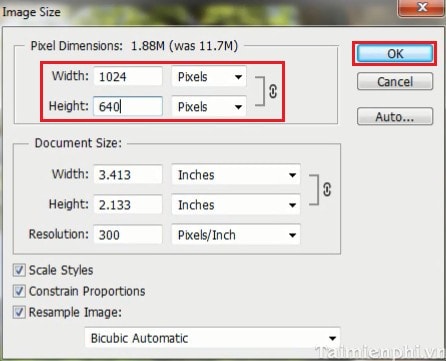
Bước 3: Bạn lưu file ảnh lại bằng cách chọn File > Save As:
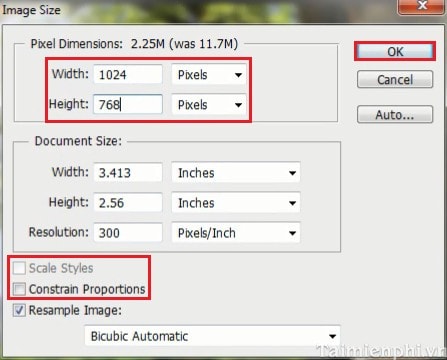
Cửa sổ tiếp theo bạn có thể căn chỉnh thêm về chất lượng ảnh hoặc bạn cứ để mặc định rồi chọn OK:
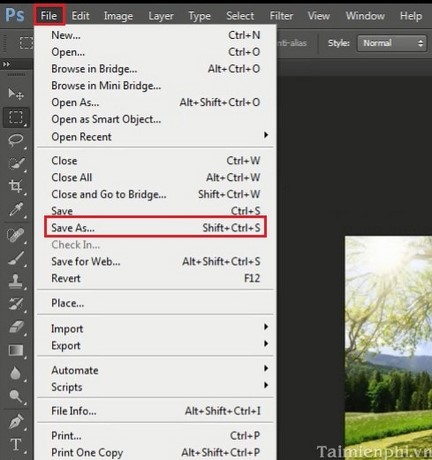
Vậy là bạn đã biết cách giảm dung lượng ảnh bằng Photoshop rồi đó. Sau khi thực hiện thủ thuật này bạn đã có thể dễ dàng lưu trữ các bức ảnh của mình lên các thiết bị khác để xem hay chuyển chúng cho bạn bè một cách dễ dàng.
Ngoài ra, để đơn giản hơn, các bạn có thể giảm dung lượng ảnh bằng Paint trên Windows mà friend.com.vn đã hướng dẫn các bạn trong các bài viết liên quan.
- Share CrocoBlock key trọn đời Download Crocoblock Free
- Cung cấp tài khoản nghe nhạc đỉnh cao Tidal Hifi – chất lượng âm thanh Master cho anh em mê nhạc.
- CHI TIẾT CÁCH SỬ DỤNG SỐ ĐIỆN THOẠI MỸ – ĐỊNH CƯ UY TÍN VICTORY
- Listia: An Online Marketplace Where Users Can Sell Unwanted Goods and Pick Up Useful Items for Little or No Cost – friend.com.vn
- Kiếm tiền từ việc gõ captcha với 2captcha.com, Kiếm Tiền Online Uy Tín Tại Nhà
- iTunes không nhận iPhone? Nguyên nhân và cách khắc phục hiệu quả – friend.com.vn
- Định mức 1776 (1776/BXD-VP) | [Tải miễn phí] file Excel, PDF, Word
Bài viết cùng chủ đề:
-
100+ Hình nền, ảnh Anime nữ cute girl, dễ thương máy tính, điện thoại
-
Hướng dẫn xử lý lỗi iphone 6 plus không nhận vân tay
-
Perfect Money là gì? Hướng dẫn sử dụng PM mới nhất 05/10/2021
-
Bí quyết bắt Pokemon không cần di chuyển
-
Những phim có cảnh sex trần trụi bị cấm phát hành trên thế giới
-
Làm Sim Sinh Viên,Chuyển đổi gói cước Viettel,Vinaphone,Mobile tại simredep.vn
-
Mạch đếm sản phẩm dùng cảm biến hồng ngoại – Học Điện Tử
-
6 Mẹo dân gian chữa rướn ở trẻ sơ sinh khi ngủ tự nhiên an toàn
-
Sao kê tài khoản ngân hàng ACB-những điều cần biết
-
Acer Iconia B1-723 – Chính hãng | Thegioididong.com
-
Cách khắc phục lỗi Voz không vào được bạn không nên bỏ qua
-
Tắt mở màn hình iPhone cực nhanh, không cần phím cứng – Fptshop.com.vn
-
Cách rút gọn link Youtube
-
[SỰ THẬT] Review bột cần tây mật ong Motree có tốt không?
-
Cách chuyển font chữ Vni-Times sang Times New Roman
-
Chèn nhạc trong Proshow Producer, thêm nhạc vào video















